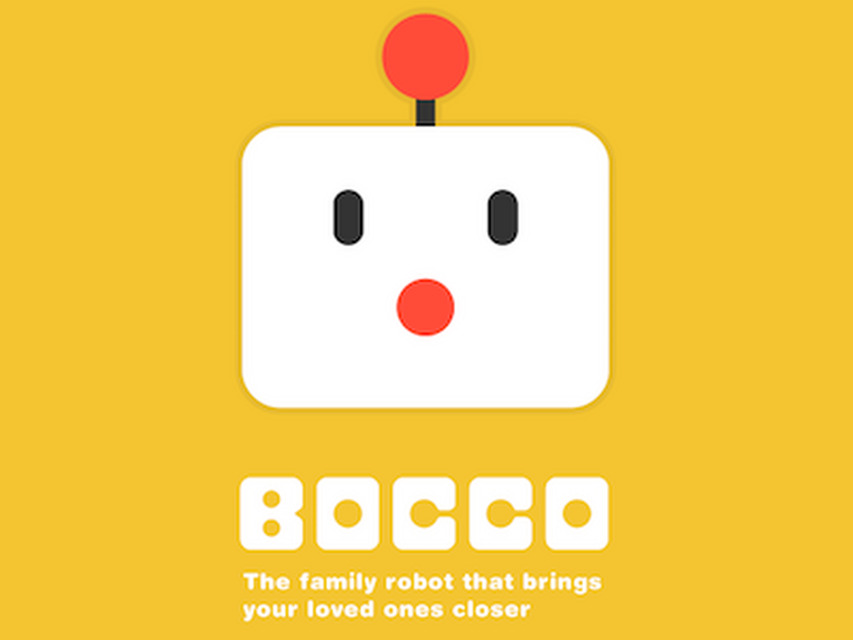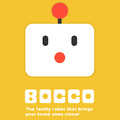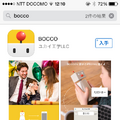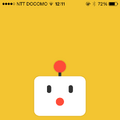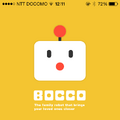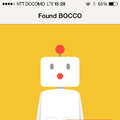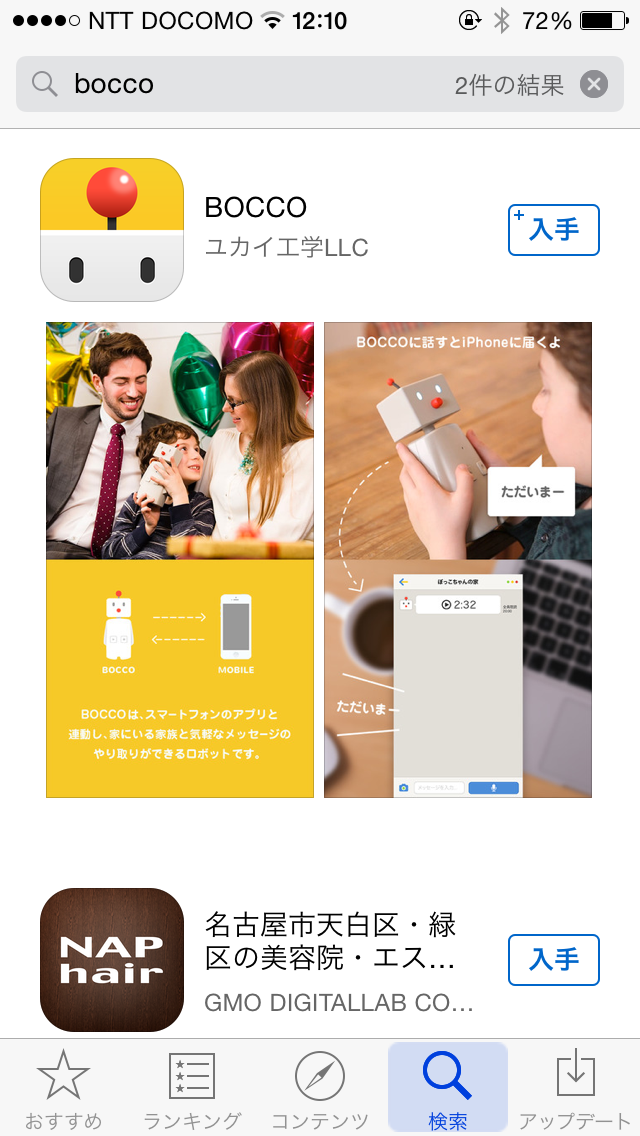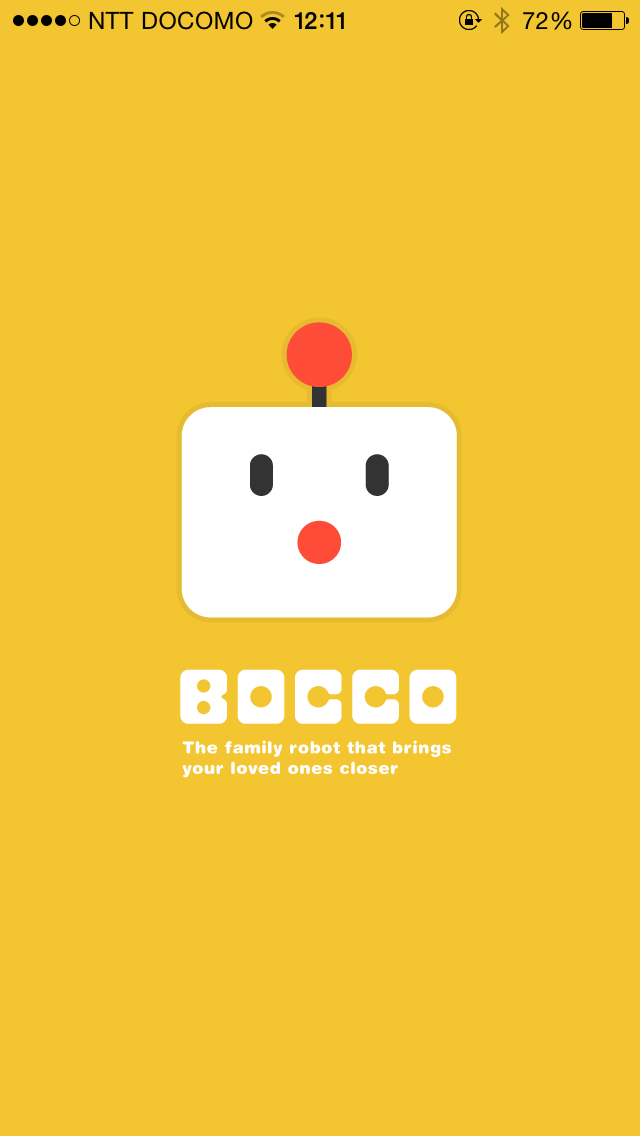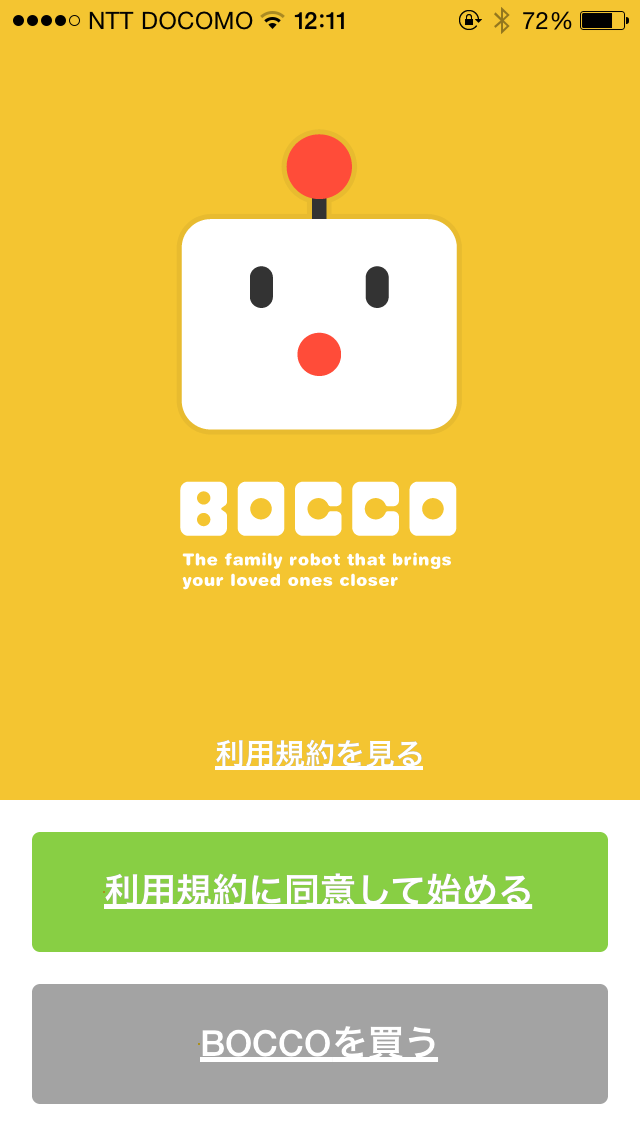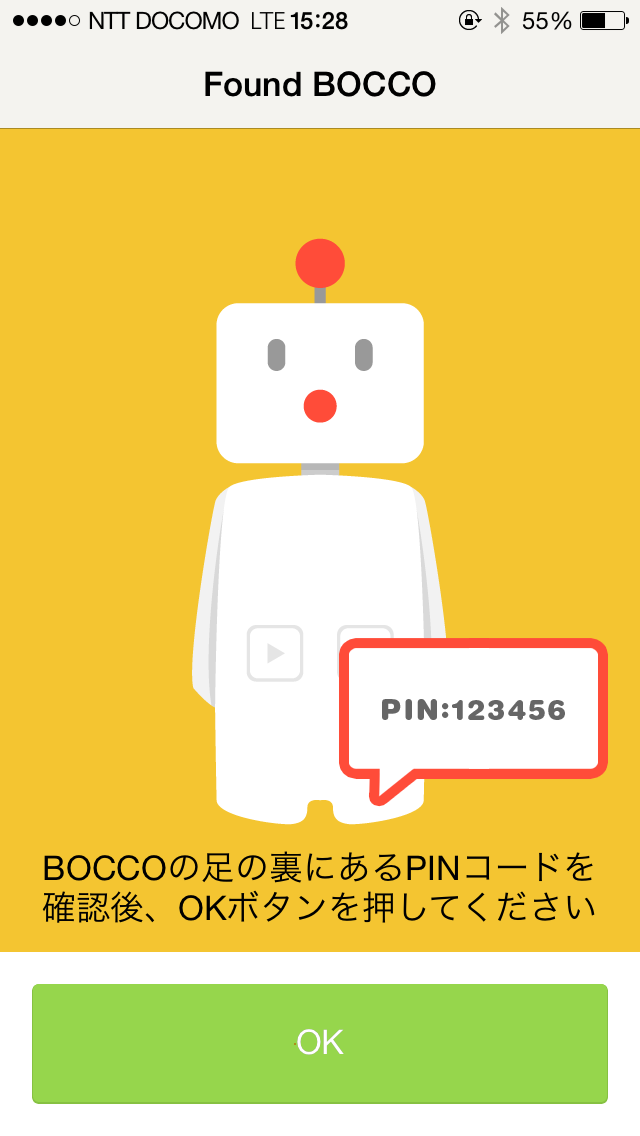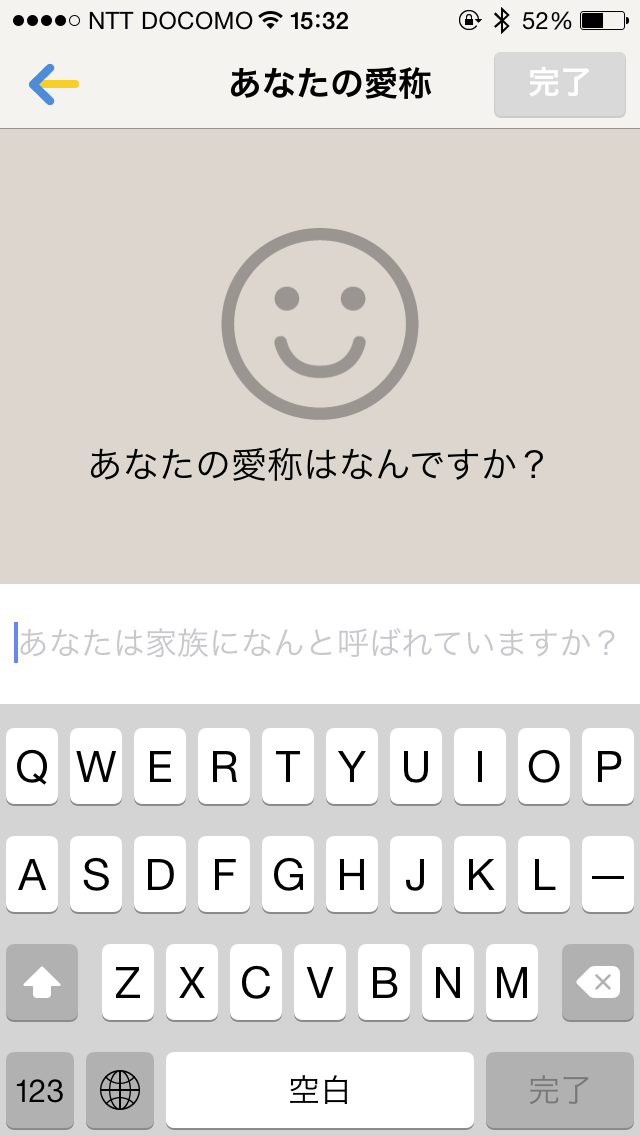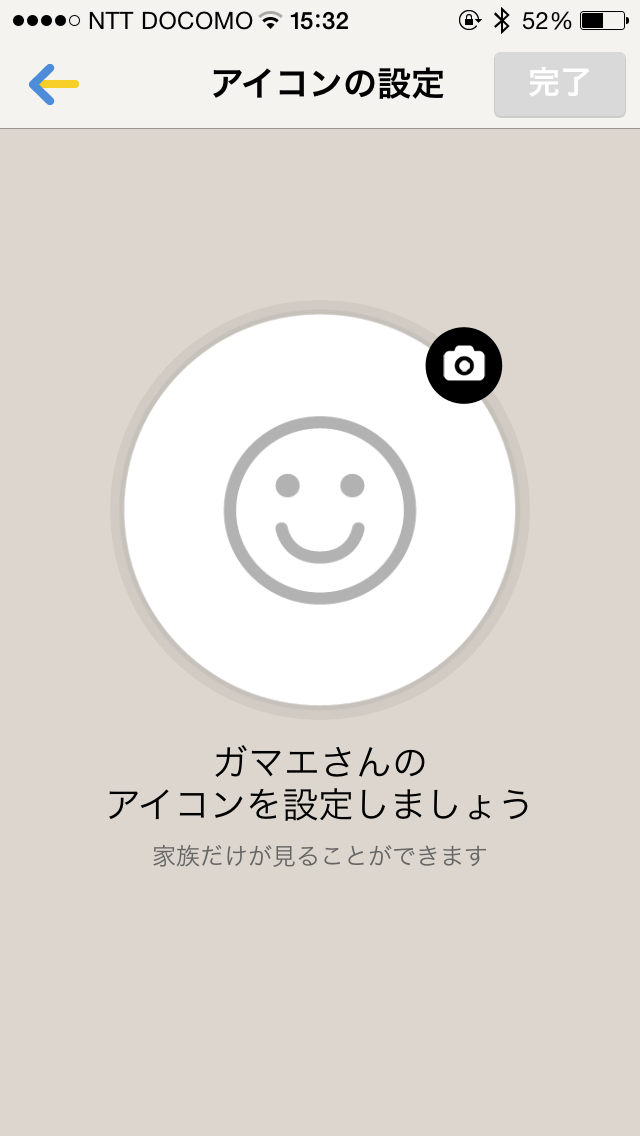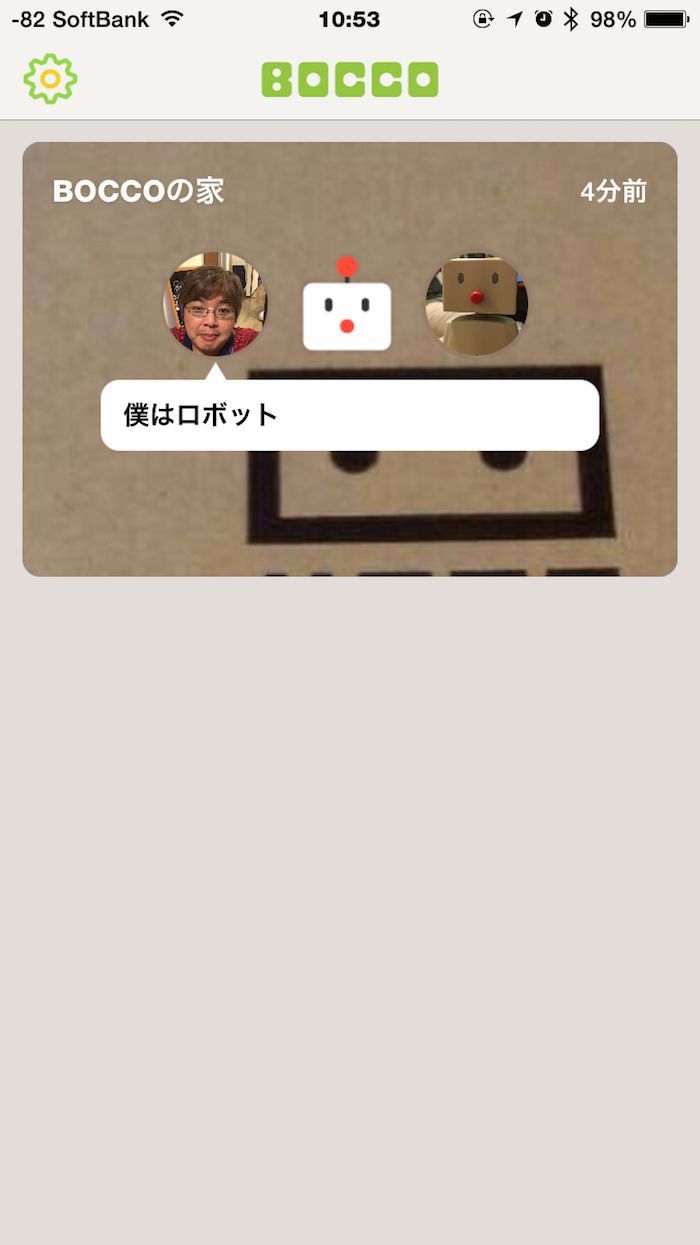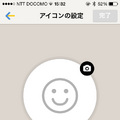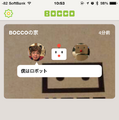今回ユカイ工学様のご好意により、家庭向けコミュニケーションロボット「BOCCO」をレンタルさせていただけることとなりました。
BOCCOを実際に使うのが初めてなロボットスタートがレビューをお届けします。
(「その1」の続きです。)
第2回目では、初期設定をやってみます。
BOCCOでは本体設定と操作のために、iPhoneアプリが必要となります。
App Storeで「BOCCO」と検索すると、BOCCOアイコンの公式アプリが表示されますので、インストールしてください。iPhone5以降でiOS8以降のiPhoneが必要になります。
(2015/09/08 追記 Androidアプリ(バージョン4.4対応)も提供開始しました)
BOCCO アプリ (iOS版)
https://itunes.apple.com/jp/app/bocco/id961851448
BOCCO アプリ (Android版)
https://play.google.com/store/apps/details?id=com.uxxu.bocco.android
アプリをダウンロードした後に起動します。
「利用規約に同意して始める」を押します。
BOCCO本体の足の裏にあるPINコードを確認してくださいと指示がでます。
BOCCOの足の裏を見てみると「PIN」がありました。この横の数字を入力します。間違えてSirial Noを入力しないように注意してください。(写真では、PINコード、シリアルNOを隠しています)
初期設定中はBOCCOの目が青く光ります。
BOCCO本体の接続が完了したら、今度はユーザー設定です。自分のニックネームをつけて、自分のアイコンを設定します。
ここで作ったユーザー設定は外部には公開されず、家族だけ見ることができます。
これで設定が完了です。
今回はここまでです。第3回目では、実際にBOCCOを使ってみます。